
Haremos otro pequeño paréntesis del tema de SFX para retomar los tutoriales de PhotoShop para la limpieza de scans en blanco y negro. El siguiente tutorial es básico; está basado en el uso del programa Adobe PhotoShop, específicamente de la versión CS3 con comentarios sobre la versión CS5, por lo tanto las herramientas y sus usos podrían no corresponder a la de otro programa de edición de imágenes.
Herramienta Borrador
Es la herramienta básica de limpieza. Su función es borrar las zonas por donde la herramienta se pasa, reemplazándolas con color blanco (en capas Fondo) o eliminando la información de la capa dejando áreas transparentes. Se lo activa marcando el botón correspondiente en la Barra de Herramientas o presionando la tecla "E".
Su uso elemental es utilizando el arrastre del mouse como generador del movimiento mientras se hace clic con el botón primario. Se puede borrar en movimientos largos (como se ve en la figura) o en movimientos cortos o clicks aislados. Si se quiere deshacer una acción de borrado (CTRL+Z o CTRL+ALT+Z), se volverá a la acción anterior, sea un trazo continuo o un borrado por pulsos.

Al activar la herramienta se habilitan sus funciones básicas, visibles bajo la barra de menú. Las opciones son: (1) Opciones predeterminadas; (2) Pincel; (3) Modo; (4) Opacidad y Flujo; (5) Configurar para habilitar las capacidades de Aerógrafo.

Es conveniente trabajar en Modo Pincel y con Opacidad y Flujo en 100%. Sin embargo, dependiendo de la situación, éstos pueden variarse. Si se elige disminuir Opacidad/Flujo, es aconsejable habilitar la opción “Configurar para habilitar las capacidades de Aerógrafo”. La versión CS5 trae opciones específicas para tabletas o pantallas touch-screen, donde se puede controlar la opacidad y el tamaño del pincel borrador según la presión ejercida sobre el dispositivo.
Si trabajas sobre la capa Fondo, el uso elemental del borrador es eliminar los textos y manchas en zonas blancas preferentemente, como los globos o los bordes de página; pero también puede usarse en zonas negras, rellenándolas con negro. Todo dependerá de qué color se encuentre como color de fondo en la barra de herramientas. Como se ve en la figura, en (1) el color de fondo es blanco, por lo que el uso del borrador dejará áreas blancas. En (2), en cambio, el color de fondo es negro, y el borrador rellenará con negro.
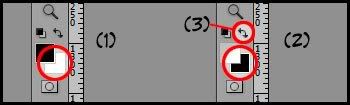
Para intercambiar los colores frontal y de fondo, puede hacerse click sobre (3), o bien presionar la tecla X, esto es aplicable a cualquier color que se encuentre en la paleta. Para que los colores frontal y de fondo sean negro y blanco, respectivamente, se debe presionar la tecla D.
Con esto terminamos con el segundo tutorial sobre limpieza de scans, la próxima hablaremos sobre la herramienta Selección. Ya saben que pueden aportar a este tema o pedir otros tutoriales dejando un comentario abajo ^.^.
Saludos a todos.
______________________________
Herramienta Borrador

Es la herramienta básica de limpieza. Su función es borrar las zonas por donde la herramienta se pasa, reemplazándolas con color blanco (en capas Fondo) o eliminando la información de la capa dejando áreas transparentes. Se lo activa marcando el botón correspondiente en la Barra de Herramientas o presionando la tecla "E".
Su uso elemental es utilizando el arrastre del mouse como generador del movimiento mientras se hace clic con el botón primario. Se puede borrar en movimientos largos (como se ve en la figura) o en movimientos cortos o clicks aislados. Si se quiere deshacer una acción de borrado (CTRL+Z o CTRL+ALT+Z), se volverá a la acción anterior, sea un trazo continuo o un borrado por pulsos.

Al activar la herramienta se habilitan sus funciones básicas, visibles bajo la barra de menú. Las opciones son: (1) Opciones predeterminadas; (2) Pincel; (3) Modo; (4) Opacidad y Flujo; (5) Configurar para habilitar las capacidades de Aerógrafo.

Es conveniente trabajar en Modo Pincel y con Opacidad y Flujo en 100%. Sin embargo, dependiendo de la situación, éstos pueden variarse. Si se elige disminuir Opacidad/Flujo, es aconsejable habilitar la opción “Configurar para habilitar las capacidades de Aerógrafo”. La versión CS5 trae opciones específicas para tabletas o pantallas touch-screen, donde se puede controlar la opacidad y el tamaño del pincel borrador según la presión ejercida sobre el dispositivo.
Si trabajas sobre la capa Fondo, el uso elemental del borrador es eliminar los textos y manchas en zonas blancas preferentemente, como los globos o los bordes de página; pero también puede usarse en zonas negras, rellenándolas con negro. Todo dependerá de qué color se encuentre como color de fondo en la barra de herramientas. Como se ve en la figura, en (1) el color de fondo es blanco, por lo que el uso del borrador dejará áreas blancas. En (2), en cambio, el color de fondo es negro, y el borrador rellenará con negro.
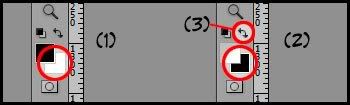
Para intercambiar los colores frontal y de fondo, puede hacerse click sobre (3), o bien presionar la tecla X, esto es aplicable a cualquier color que se encuentre en la paleta. Para que los colores frontal y de fondo sean negro y blanco, respectivamente, se debe presionar la tecla D.
Con esto terminamos con el segundo tutorial sobre limpieza de scans, la próxima hablaremos sobre la herramienta Selección. Ya saben que pueden aportar a este tema o pedir otros tutoriales dejando un comentario abajo ^.^.
Saludos a todos.
______________________________
No hay comentarios:
Publicar un comentario